WDSブリッジ機能
1. 概要
WDS(Wireless Distribution System)とは、無線でアクセスポイント同士を接続する機能です。
WDSブリッジ機能を利用することによって、無線の通信距離を延長したり、電波の届きにくいエリアを カバーできます。
WDSブリッジ機能は、アクセスポイントに設定されているすべてのVLANのデータを接続したアクセスポイント間で送受信できます。
また、本製品では従来のWDSブリッジ機能と比較して、WDSブリッジの接続に5GHzだけでなく、6GHzも使用できます。
2. 注意事項
-
WDSブリッジ機能は同じ機種同士の接続でのみ使用できます。
-
WDSブリッジ機能は工場出荷状態のとき設定できます。
-
WDSブリッジ機能を設定するAPは1つのクラスターで1組までになるようにしてください。クラスター内にWDSブリッジ機能を設定したAPが2組存在すると、リーダーAPからフォロワーAPへの設定送信が正しくできない場合があります。
-
WDSブリッジ機能を設定すると機器は初期状態ではなくなるため、DHCPクライアントがアドレス取得できないときであっても"192.168.100.240/24"は割り当てられません。仮想コントローラーもしくはシリアルポートからIPアドレスを設定してください。
-
WDSリピーター機能と併用することはできません。
-
本製品をYNOで遠隔管理し、かつWDSブリッジ機能を使用する場合は、WDSブリッジ接続する各APの有線LAN側に最低1台ずつAPを用意してください。
ファームウェアのリビジョンアップ失敗などにより、WDSブリッジ接続するAP間のクラスターバージョンが異なるものになった場合、WDSブリッジ接続するAPの有線LAN側に他のAPが居ないと、YNOエージェント機能が有効にならず、YNOに接続できなくなります。 -
WDSブリッジで接続できるAPは、親機から見て一段目の子機までです。多段接続はできません。
-
WDSブリッジで接続をするときは、図のように構成をループ状にしないように設置してください。ループを作ってしまうと大量のブロードキャストフレームが送信されることになり、通信障害が発生します。
-
WDSブリッジ機能とLAN MAPは併用できません。LAN MAPはWDSブリッジ接続したアクセスポイントを表示できません。
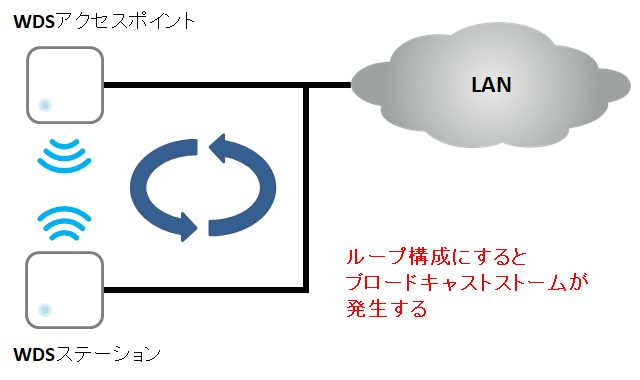
3. 対応ファームウェアリビジョン
以下のファームウェアでWDSブリッジ機能が利用できます。
| ファームウェア |
|---|
|
Rev.25.01.02以降 |
4. 詳細
WDSブリッジ接続状態にあるAPは、通常のフォロワーAPと同様にクラスター内で運用管理することができます。仮想コントローラーからWDSアクセスポイント、WDSステーションそれぞれに設定を送信することが可能です。
また、以下のメリットがあります。
-
WDSブリッジ接続に関する設定処理が自動で行われるため、機器の設定が簡略化できる。
-
WDSブリッジ接続はVAPに依存しないため、16個のVAPすべてが無線クライアント用に使用できる。
4.1. WDS ブリッジで転送されるVLAN
以下のいずれかの条件に当てはまるVLANに流れるデータがWDS ブリッジを通過します。
-
タグなしVLAN(アクセスVLAN ID)に設定されいている
(Web GUIの[基本設定]-[クラスター設定]、"仮想コントローラーとクラスターAPの共通ネットワーク設定"の「アクセスVLAN ID」) -
IPアドレスが設定されているVLAN
(Web GUIの[基本設定]-[クラスター設定]、"仮想コントローラーとクラスターAPの共通ネットワーク設定"の「VLAN ID」) -
VAPの設定で割当されたVLAN ID
(Web GUIの[無線設定]-[共通]-[SSID 管理]、"VAPX 設定"の「VLAN ID」)
機器内でVLAN IDが定義されていても、上記いずれかの設定に含まれていないVLANはWDS ブリッジでデータ転送されません。
5. 設定・操作方法
WDSブリッジ機能を利用するための手順を以下に示します。
-
クラスター内でリーダーAPとなるアクセスポイントを用意します。
(WDS接続で使用するAPはリーダーAPになることができないので別に用意します)
-
2台のアクセスポイントをWDSブリッジ接続します。
-
WDSブリッジ接続された2台のうちWDSアクセスポイントをリーダーAPが接続されているネットワークに接続します。
5.1. WDSブリッジ接続
WDSブリッジ接続はWeb設定画面から設定できません。工場出荷状態で、AP本体のCONFIGボタンを長押しすることで設定を行います。
ここでは、有線LANに接続するAPをWDSアクセスポイント、WDSアクセスポイントに無線接続するAPをWDSステーションとして設定する手順を説明します。
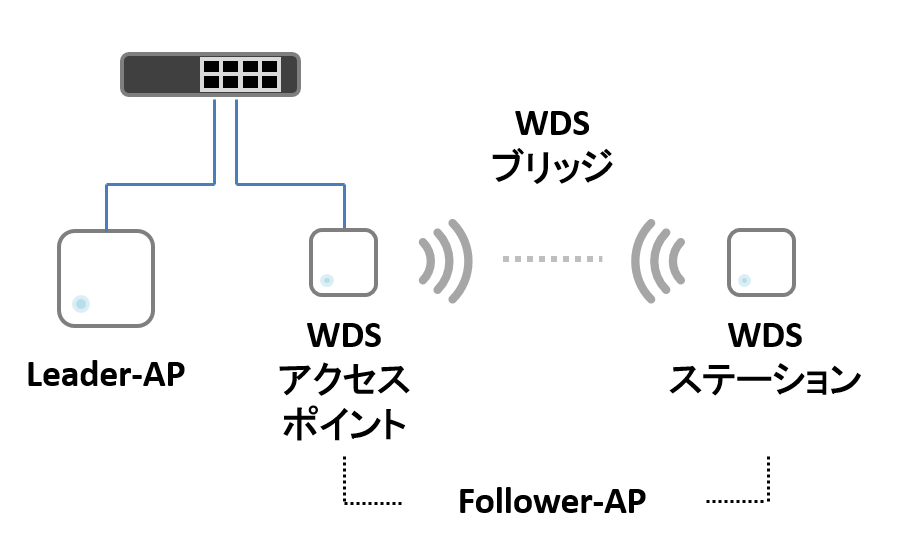
5.1.1. 接続手順
WDSアクセスポイントとWDSステーションの無線接続に周波数帯の5GHzを使用するか、6GHzを使用するか選択することができます。
用意したAPに対して無線接続に使用するインターフェース動作モード(WDSアクセスポイント、WDSステーション)と周波数帯(5GHz, 6GHz)を設定するには、AP本体の
インジケーター
の種類と点滅パターンを利用します。
利用するインジケーター の種類と点滅パターンは以下の通りです。
| APの設定 | インジケーター | 点滅パターン | 設定するための手順 |
|---|---|---|---|
|
WDSアクセスポイント (6GHz) |
WLANインジケーター |
3回点滅しては1回消灯 |
CONFIGボタンを離すと決定 |
|
WDSステーション (6GHz) |
WLANインジケーター |
点滅 |
CONFIGボタンを離すと決定 |
|
WDSアクセスポイント (5GHz) |
YNOインジケーター |
3回点滅しては1回消灯 |
CONFIGボタンを離すと決定 |
|
WDSステーション (5GHz) |
YNOインジケーター |
点滅 |
CONFIGボタンを離すと決定 |
工場出荷状態のAPのCONFIGボタンを押し続けるとAP本体のインジケーターがWDSブリッジ設定用の点滅を開始します。APに設定したいインターフェース動作モードと周波数帯を上の表で定義されているインジケーター点滅パターンのときにCONFIGボタンを離して下さい。
APのインジケーターと点滅パターンは以下に示す図の順番で変化します。
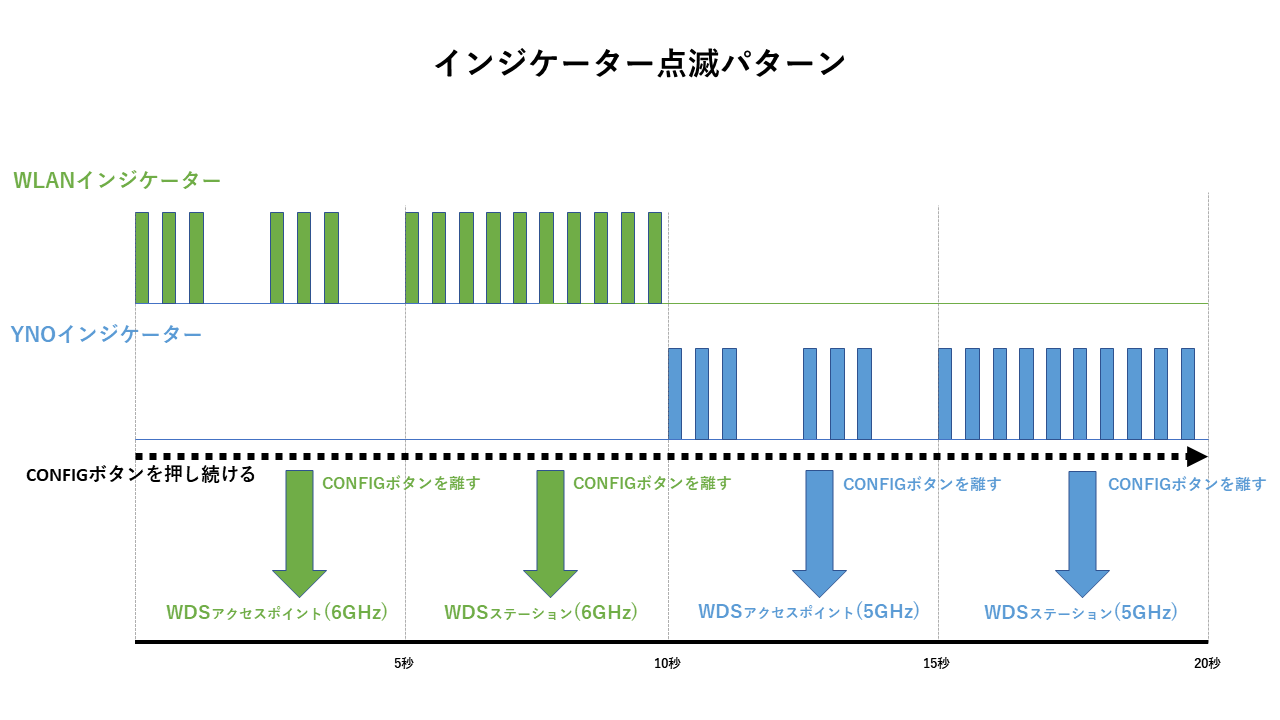
| WDSアクセスポイント、WDSステーションで異なる周波数帯を設定すると接続できません。同じ周波数帯を設定して下さい。 |
| 設定中CONFIGボタンを離すタイミングを間違えたときはAPを工場出荷状態に戻してからやり直してください。 |
6GHzでの接続手順
-
工場出荷状態のAPを2台用意し、起動させます。
(工場出荷状態でないと本設定は行えません)
-
WDSアクセスポイントとして設定するAPのCONFIGボタンを、 WLANインジケーター が3回点滅しては1回消灯を繰り返すまで長押しします。
-
WDSステーションとして設定するAPのCONFIGボタンを、 WLANインジケーター が点滅するまで長押しします。
-
両方のAPの天面と天面を向かい合わせ、WDSブリッジ接続が完了するのを待ちます。 WLANインジケーター が点滅から点灯に変われば接続成功です。点灯は数秒後に消灯します。 WLANインジケーター が点灯せずに消灯してしまった場合は、再度、手順1から行います。
-
WDSアクセスポイントにするAPを有線LANに接続します。
5GHzでの接続手順
-
工場出荷状態のAPを2台用意し、起動させます。
(工場出荷状態でないと本設定は行えません)
-
WDSアクセスポイントとして設定するAPのCONFIGボタンを、 YNOインジケーター が3回点滅しては1回消灯を繰り返すまで長押しします。
-
WDSステーションとして設定するAPのCONFIGボタンを、 YNOインジケーター が点滅するまで長押しします。
-
両方のAPの天面と天面を向かい合わせ、WDSブリッジ接続が完了するのを待ちます。 WLANインジケーター が点滅から点灯に変われば接続成功です。点灯は数秒後に消灯します。 WLANインジケーター が点灯せずに消灯してしまった場合は、再度、手順1から行います。
-
WDSアクセスポイントにするAPを有線LANに接続します。
5.1.2. 状態表示画面
[保守] - [システム / ステータス情報]でWDSの情報を表示します。表示する内容は以下の項目です。
| 表示項目 | 説明 |
|---|---|
|
No. |
無線情報の登録番号を表示します。 |
|
CH |
使用しているチャンネルを表示します。 |
|
インターフェース動作モード |
"WDSアクセスポイント"または"WDSステーション"を表示します。
|
|
ステータス |
接続先との接続状態を表示します。 |
|
接続先MACアドレス |
接続先のMACアドレスを表示します。 |
|
SSID |
設定しているSSIDを表示します。 |
|
VLAN ID |
設定しているVLAN IDを表示します。 |
|
受信信号強度 |
受信信号の強度を表示します。 |
WDSアクセスポイント(6GHz)
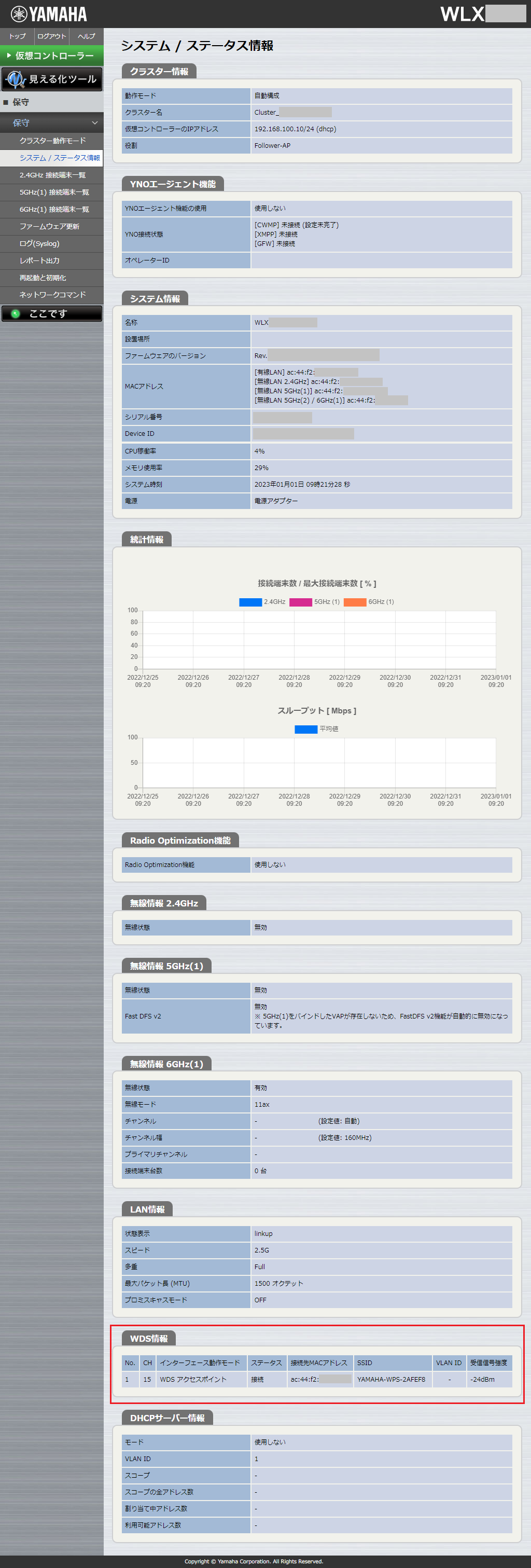
WDSステーション(6GHz)
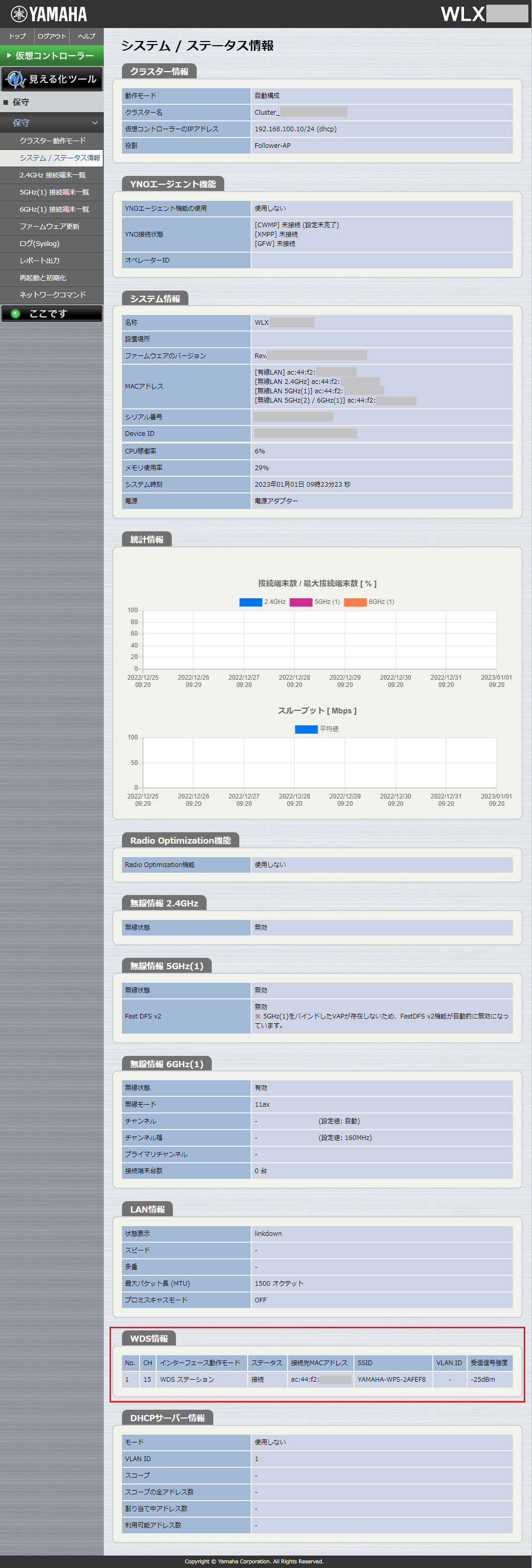
WDSアクセスポイント(5GHz)
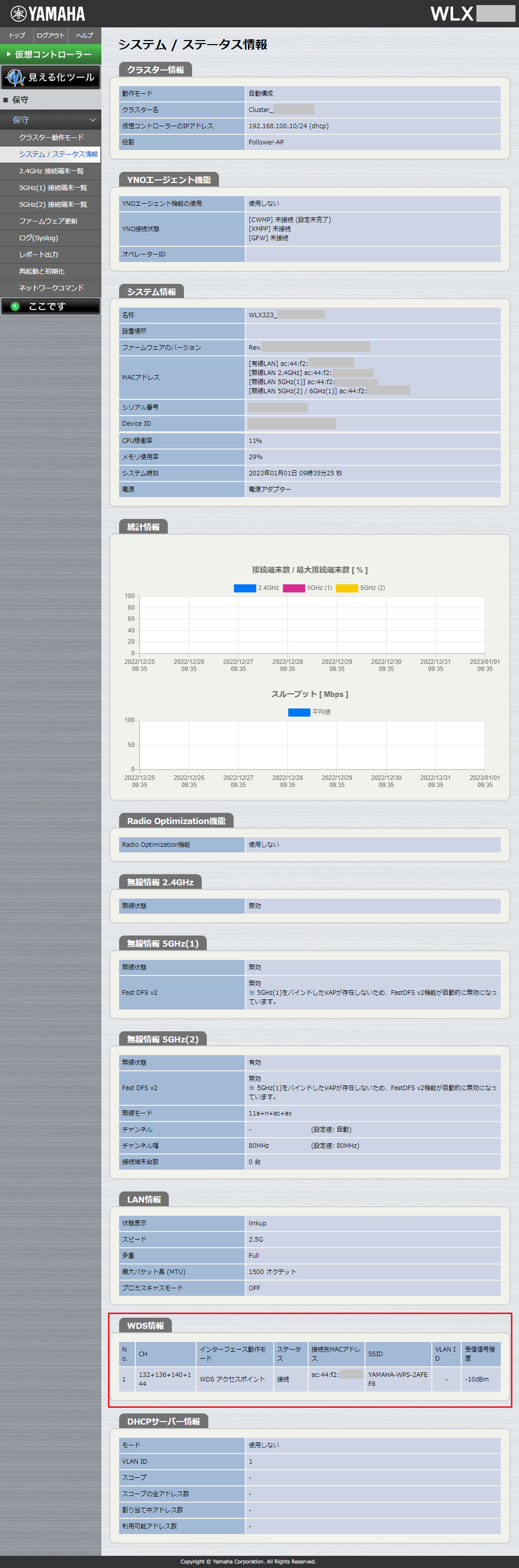
WDSステーション(5GHz)
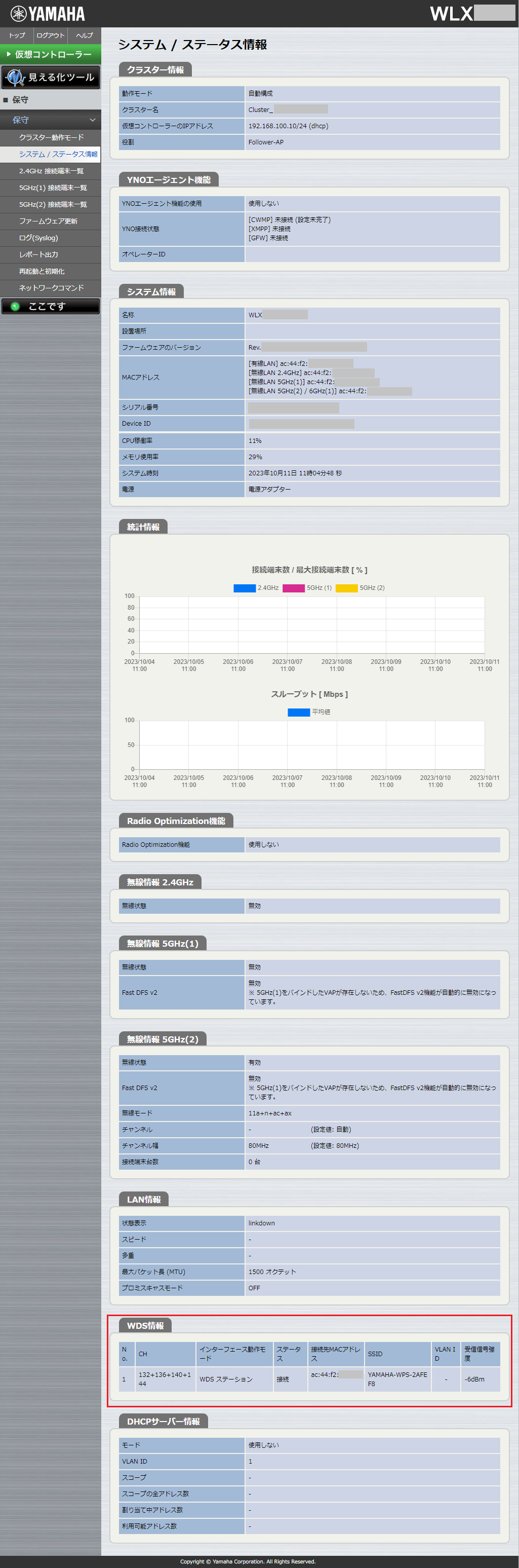
6. SYSLOGメッセージ一覧
以下の文書を参照してください。